关于 eNSP 的一些吐槽
- VirtualBox 版本必须为 eNSP 安装时提示的对应版本,否则在主程序启动时会有个错误提示,且设备不能正常启动
ping命令展示的耗时远比思科模拟器或现实环境要长,原因未知
静态路由及默认路由
静态路由及默认路由
拓扑图
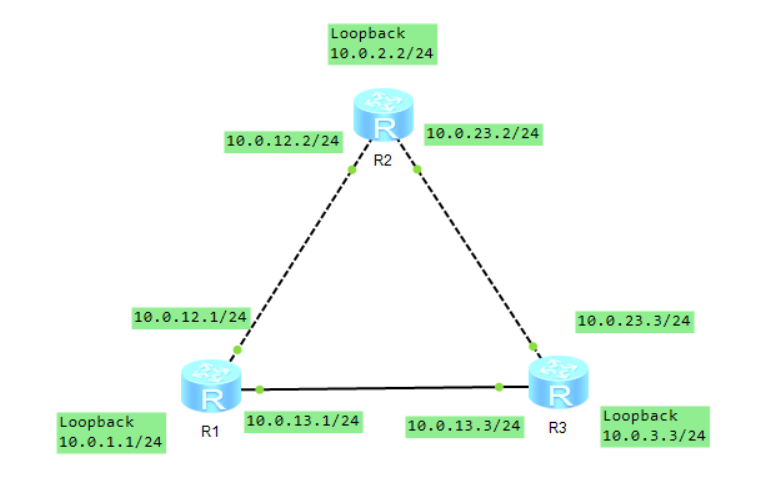
基础配置与 IP 编址
路由器 R1 配置过程
1 | |
路由器 R2 R3 配置过程略
在 R2 上配置静态路由
1 | |
RIP 的配置
RIPv1 和 v2 配置
拓扑图
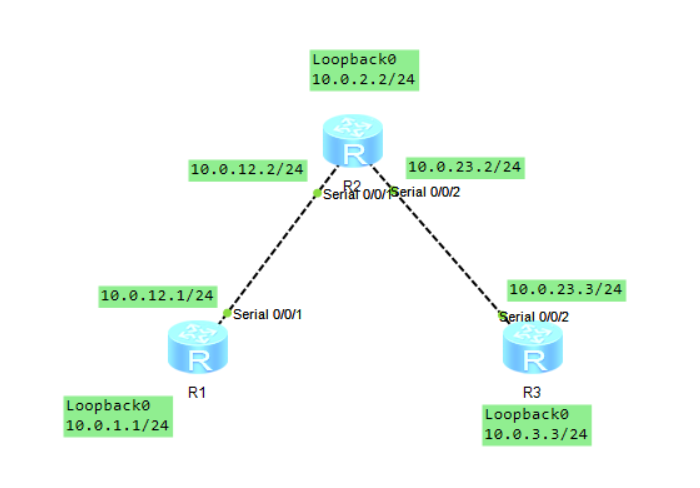
基础配置与 IP 配置过程略
配置 RIPv1
1 | |
R2 R3 配置过程同上
RIPv2 协议配置
1 | |
R2 R3 配置过程同上
RIPv2 静态路由引入配置
R3 配置 Loopback 接口
1 | |
此时 R1 没有去往 172.16.3.3 的路由,所以无法通讯
在 R2 上配置静态路由
1 | |
将静态路由引入 RIPv2 路由协议
1 | |
RIPv2 路由汇总和认证
拓扑图
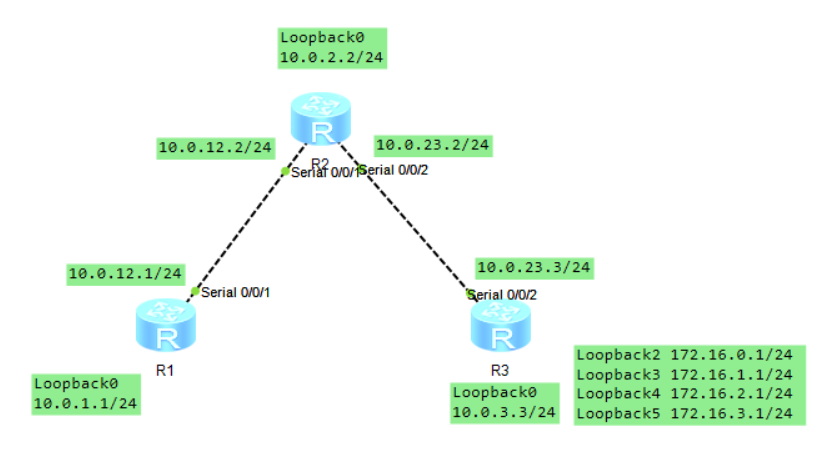
基础配置与 IP 配置过程略
配置 RIPv2
在 R1 R2 R3 上配置路由协议 RIPv2
1 | |
在 R2 上配置 RIP 手动路由汇总
1 | |
对比执行前后 R1 的路由表变化
配置路由认证
明文认证
设置认证密码为 password
1 | |
R2 操作同上
MD5 认证
设置认证密码为 password
1 | |
R3 操作同上
OSPF 的配置
OSPF 单区域配置
拓扑图
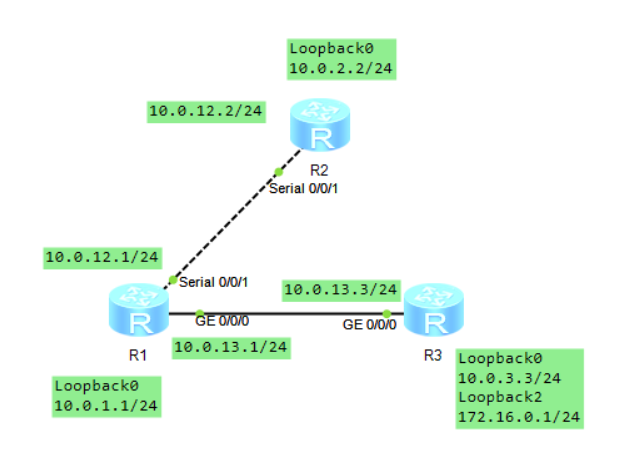
基础配置与 IP 配置过程略
OSPF 配置
定义 R1 的 Loopback0 接口地址 10.0.1.1 作为 R1 的 Router ID
,使用默认的 OSPF 进程号 1,将 10.0.12.0/24、10.0.13.0/24 和 10.0.1.0/24 三个网段定义到 OSPF 区域 0
1 | |
同一个路由器可以开启多个 OSPF 进程,由于进程号只具有本地意义,所以同一路由域的不同路由器可以使用相同或不同的 OSPF 进程号
注意 network 命令后面需要使用反掩码
查看 OSPF 相关信息命令
查看通过 OSPF 学到的路由
display ip routing-table protocol ospf
查看 OSPF 邻居状态
display ospf peer
以更简洁的方式查看
display ospf peer brief
OSPF Hello 和 Dead 时间参数修改
两端网络的 Hello Time 和 Dead Time 不一致会导致 OSPF 邻居建立失败
OSPF 缺省路由发布及验证
在 R3 上配置默认路由并发布到 OSPF 域内
1 | |
OSPF DR/BDR 选举控制
问题
三个路由器均配置有环回接口,掩码定义为 24 位。为什么环回口连接的网络被其他路由器学习到之后,会显示对应的路由掩码为 32 位?
Loopbacks are considered host routes in OSPF, and they are advertised as /32. For more information, see section 9.1 of RFC 2328 .
OSPF 多区域、认证配置
拓扑图
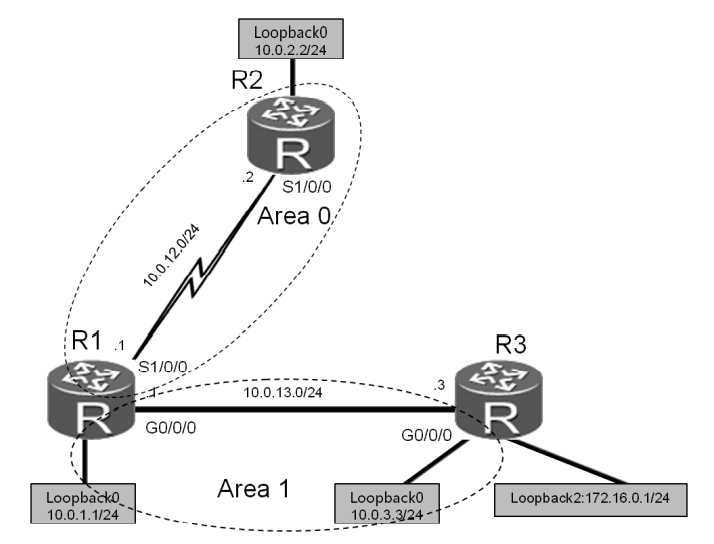
基础配置与 IP 配置过程略
OSPF 多区域配置
R1 为 ABR(Area Border Router),10.0.12.0/24 网段属于区域 0,10.0.13.0/24 与 10.0.1.0/24 网段属于区域 1
1 | |
R2 是骨干区域普通内部路由器,属于区域 0
1 | |
R3 是 ASBR(Autonomous System Boundary Router),10.0.13.0/24 和 10.0.3.0/24 两个网段属于区域 1,172.16.0.0/24 网段不属于 OSPF 路由域,不用通告 OSPF 进程
1 | |
OSPF 外部路由引入
在 R3 上使用 import-route 命令引入直连外部路由
1 | |
OSPF 认证配置
明文认证
将 R1 接口 S0/0/1 配置为 OSPF 接口认证模式,明文,密码为 password
1 | |
R2 同样配置完认证后,可重新与 R1 建立邻居
MD5 认证
将 R1 的区域 1 配置为 OSPF 区域认证模式,加密方式为 MD5,密码为明文形式 password
1 | |
R3 同样配置完认证后,可重新与 R1 建立邻居
RIP、OSPF 相互引入路由
RIP、OSPF 相互引入路由
拓扑图
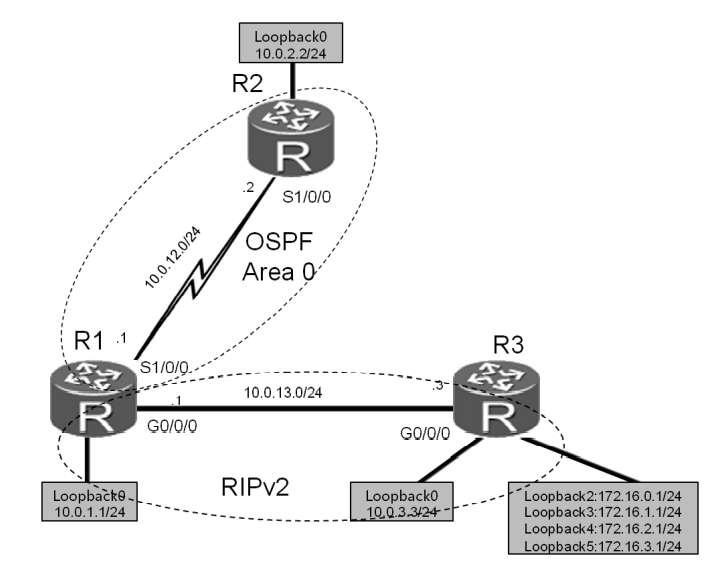
基础配置与 IP 配置过程略
OSPF 协议配置
1 | |
1 | |
RIPv2 协议配置
1 | |
1 | |
RIPv2 和 OSPF 协议相互引入配置
到目前为止,R2 和 R3 未学习到对方的路由信息,原因是它们不在同一种路由区域
在 R1 上将 RIP 学到的路由引入到 OSPF 路由表中
1 | |
在 R1 上将 OSPF 路由引入到 RIP 路由域
1 | |
(可选)在 R3 上配置 RIP 手动路由汇总
1 | |
验证 R1 和 R2 的路由表
以太网及生成树协议
以太网接口及链路配置
拓扑图
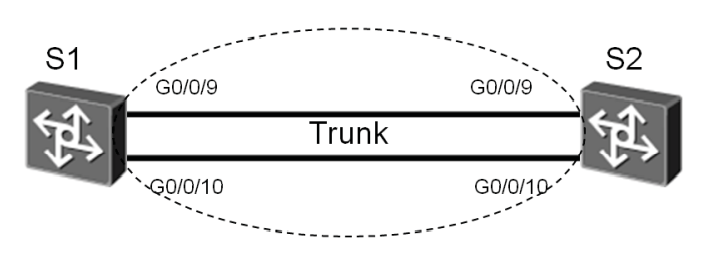
基本配置
1 | |
取消自动协商,手动设定速率和全双工模式
1 | |
接口 0/0/10 和 S2 配置同理
配置手动链路聚合
在 S1 上创建 Eth-trunk-1,并将接口 0/0/9 加入到 Eth-trunk-1 中
1 | |
接口 0/0/10 和 S2 配置同理
查看配置结果
1 | |
STP 配置
拓扑图
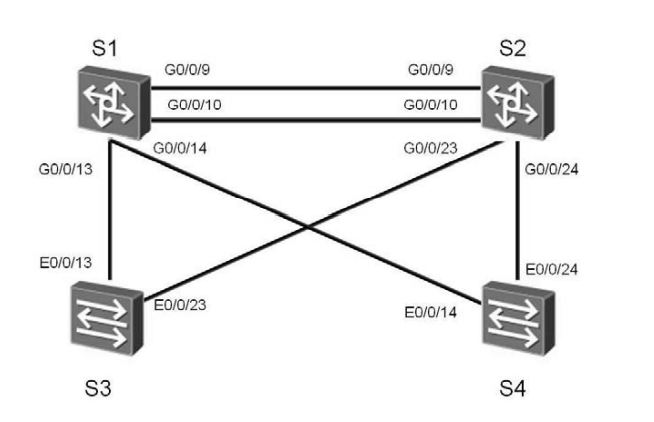
STP 配置
在 S1 上
1 | |
在 S2 上
1 | |
在 S3 上
1 | |
S4 同上
使用 display stp brief 查看各接口简要 STP 状态
使用形如 display stp interface GigabitEthernet 0/0/9 查看特定接口详细 STP 状态
控制根桥选举
定义优先级
1 | |
再使用 display stp 命令可以看出 S1 成了新的根桥
此时如果关闭 S1 的 G0/0/9、G0/0/10、G0/0/13、G0/0/14 四个接口,隔离 S1,那么 S2 就会由备份根桥变成新的根桥
开启 S1 之前关闭的接口,S1 会被重新选举成为根桥
根端口选举控制
端口优先级默认值为 128,可以通过以下命令设置
1 | |
在 S2 上使用 display stp brief 可以看到 S2 的 G0/0/10 被选举成了新的根端口,G0/0/9 成为了替代端口
此时关闭 S2 上的根端口 G0/0/10,G0/0/9 就会被选举成为新的根端口
边缘端口配置
将连接用户终端设备的端口配置成边缘端口,可以使该端口无需经历 STP 计算过程快速进入转发状态
1 | |
配置完成后,计算机网线接入到 S3 的接口 G0/0/3 上,可以看到 G0/0/3 端口状态变成了 Forwarding 状态,连接到其他没有配置到边缘端口的端口后,则要等待约 30 秒才能到达 Forwarding 状态
VLAN 配置
拓扑图
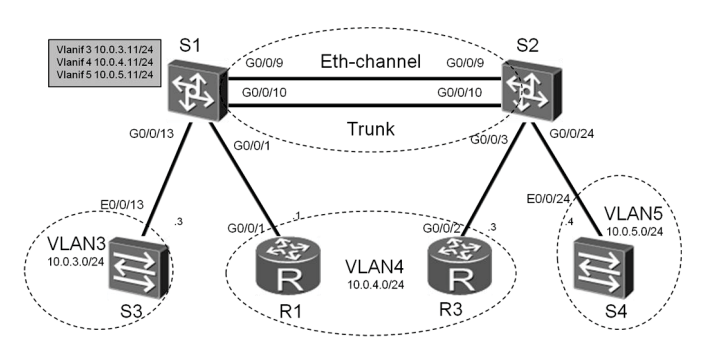
Eth-trunk 链路聚合
在 S1 和 S2 之间有两条链路,如果开启 STP 则会有一条链路被禁用,造成带宽浪费;如果不使用 STP 则会造成环路;这种情况下,使用链路聚合,可以很好解决这个问题
S1 和 S2 采用两种方式配置,结果相同
1 | |
1 | |
接口默认的链路类型为 Hybird 类型,可以修改链路类型为 Trunk 类型
默认情况下,接口的 Trunk 功能禁止所有的 VLAN 数据传输过去
1 | |
S2 配置同上
配置 VLAN
下面展示配置号码连续的多个 VLAN 的两种方式和定义 VLAN 与接口的对应关系的两种方式
1 | |
1 | |
规划地址
R1、R3、S3、S4 模拟为客户端,测试 VLAN 配置效果
交换机物理接口无法配置地址,在 VLANIF1 接口配置 IP 地址
1 | |
S4 配置过程类似,R1、R3 配置过程略
掌握 Hybird 接口的配置
Hybird 接口与 Trunk 接口类似,但是增加了一些功能,可以实现在不同 VLAN 的用户通讯
修改 S3 与 R3 地址
1 | |
定义 S1 的 G0/0/13 接口为 Hybird 接口,属于 VLAN3。对 VLAN3 和 VLAN4 定义为 Untagged。注意修改链路类型之前,需要删除接口的额外配置。
1 | |
定义 S2 的 G0/0/3 接口为 Hybird 接口,属于 VLAN4。对 VLAN3 和 VLAN4 定义为 Untagged。
1 | |
此时 S3 与 R3 虽然在不同网段,但是可以实现互通
1 | |
附录
速查表
华为路由器各路由协议的默认优先级
| 路由协议或路由种类 | 优先级 |
|---|---|
| Direct | 0 |
| OSPF | 10 |
| IS-IS | 15 |
| Static | 60 |
| RIP | 100 |
| OSPF ASE | 150 |
| BGP | 255 |
注:优先级数字越小,优先级越高
名词解释
STP
- IEEE 802.1D 中定义的 STP(Spanning Tree Protocol)
- IEEE 802.1W 中定义的快速生成树协议 RSTP(Rapid Spanning Tree Protocol)
- IEEE 802.1S中定义的多生成树协议MSTP(Multiple Spanning Tree Protocol)